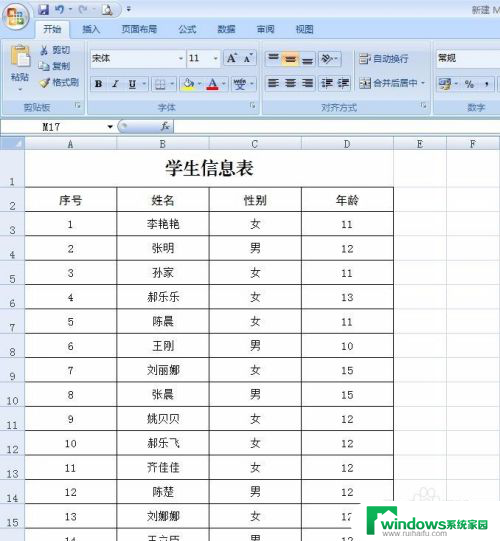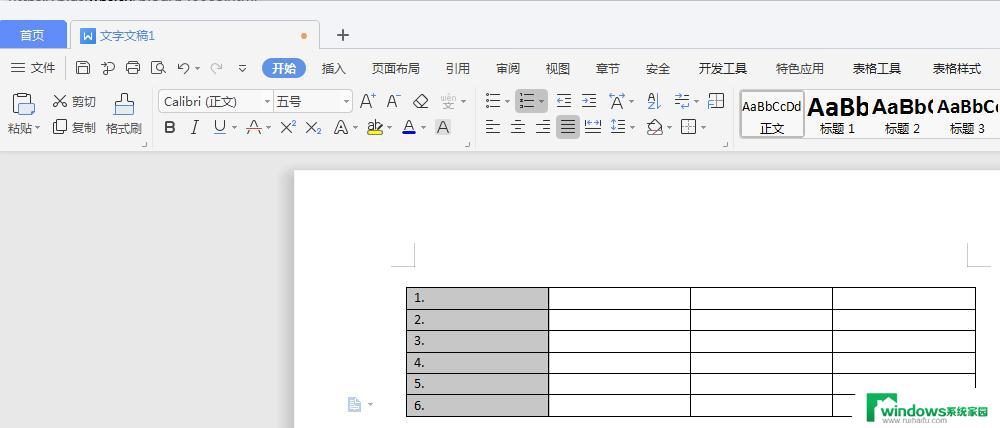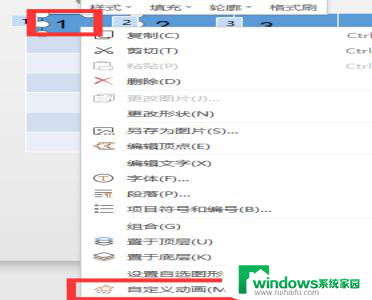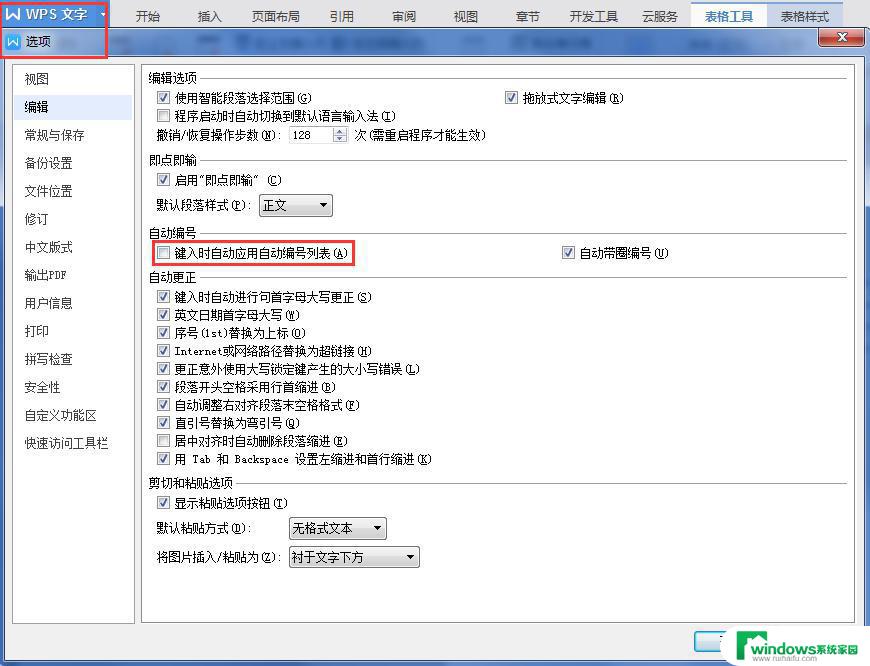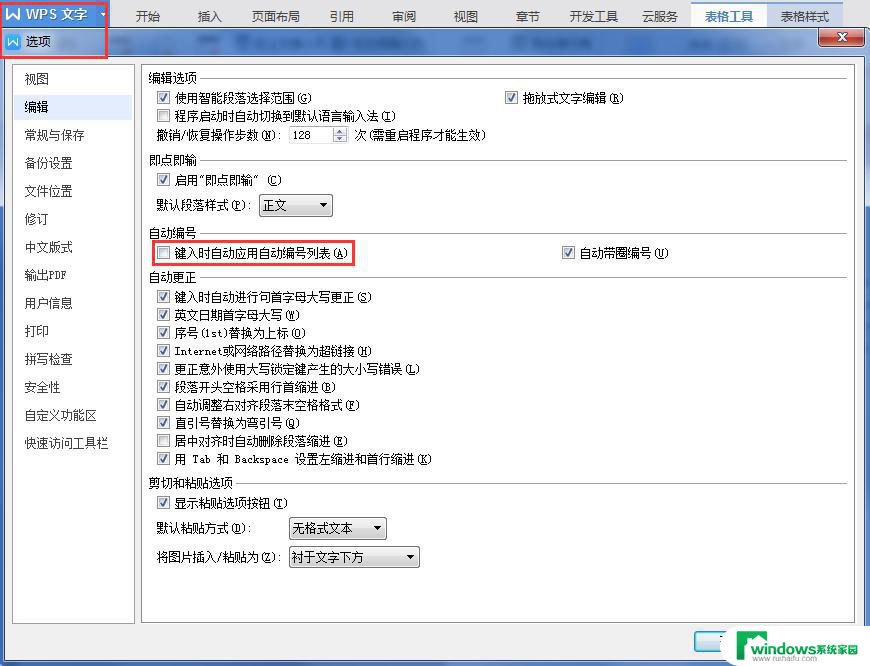wps如何设置表格自动编号 wps表格如何设置自动编号
wps表格是一款功能强大的电子表格软件,为用户提供了丰富的功能和灵活的操作方式,其中自动编号功能是wps表格的一项重要功能之一。通过设置表格的自动编号,用户可以轻松地对表格中的数据进行编号,提高数据的整理和管理效率。在wps表格中,设置自动编号非常简单。只需选择需要编号的列或行,点击“数据”菜单中的“排序和筛选”,再选择“自动筛选”,即可实现表格的自动编号功能。利用wps表格的自动编号功能,用户可以快速完成数据的排序和统计,提高工作效率,使数据处理更加得心应手。wps表格的自动编号功能为用户提供了便捷的数据管理方式,帮助用户更加高效地处理表格数据。

方法/步骤
方法一:
1.打开wps表格,在A2单元格输入公式:=ROW()-1;
(ROW函数表示返回指定引用的行号,根据表格,序号为当前行号减一)
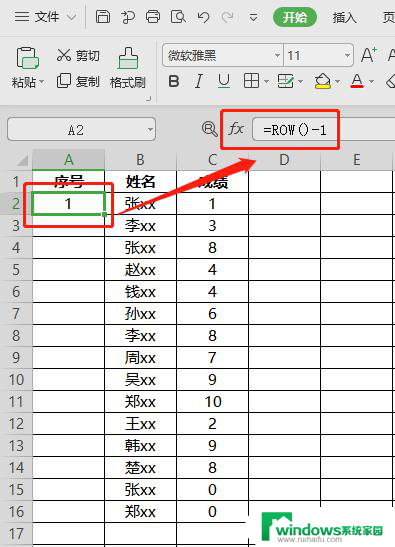
2.输入公式后,下拉单元格填充,剩余的序号即可自动补齐;
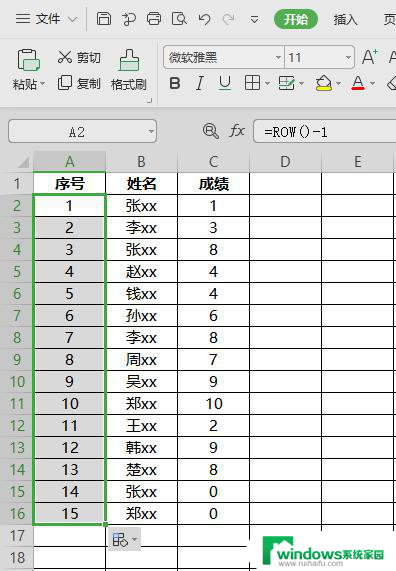
3.如图,删除其中部分单元格,序号会自动更改,表格自动编号设置完成。
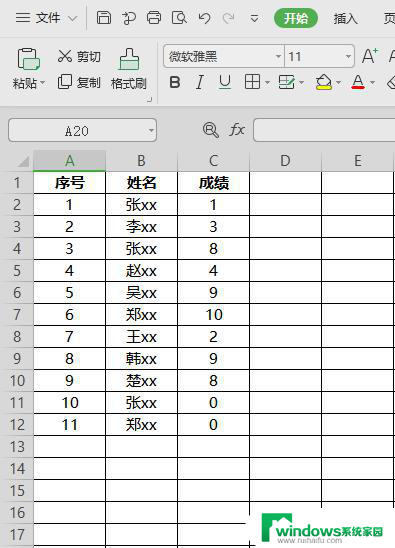
方法二:
1.选中需要设置自动编号的单元格区域,依次点击“开始”—“行和列”;
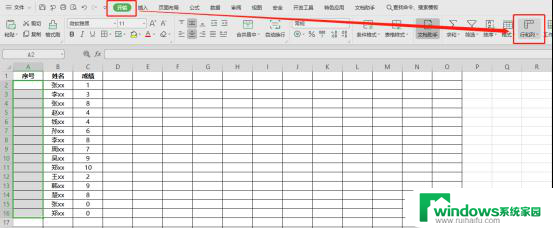
2.依次点击“填充”—“序列”;
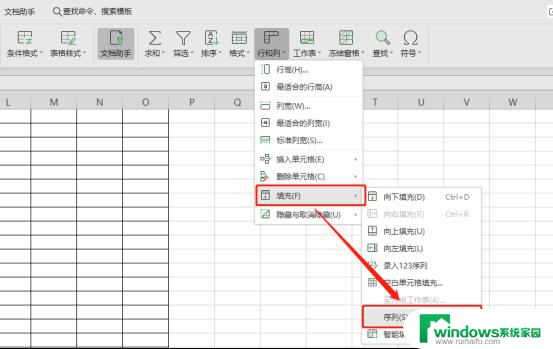
3.选择“列”—“自动填充”即可实现。
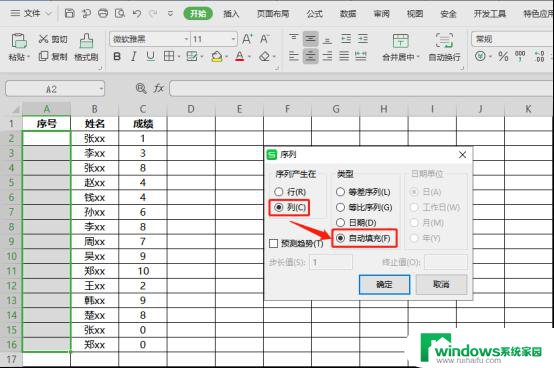
以上就是wps表格如何设置自动编号的全部内容,如果您遇到了同样的问题,请参照我的方法进行处理,希望这能对您有所帮助。